Se você quer usar o KDE Connect fora do KDE, conheça e veja como instalar o cliente KDE Connect Valent no Linux via Flatpak.
O KDE Connect inicialmente suportou apenas os dispositivos Android, mas depois adicionou suporte ao iOS. Ele suporta menos recursos no iOS, devido a limitações.
O KDE Connect foi criado para uso com o plasma KDE, mas também funciona em outros ambientes de desktop. No entanto, você precisa instalar algumas dependências do KDE com ele e elas não se integrem bem ao sistema. E é aqui que o Valent entra.
O Valent é uma nova implementação do Protocolo KDE Connect criada nas bibliotecas da plataforma GNOME.
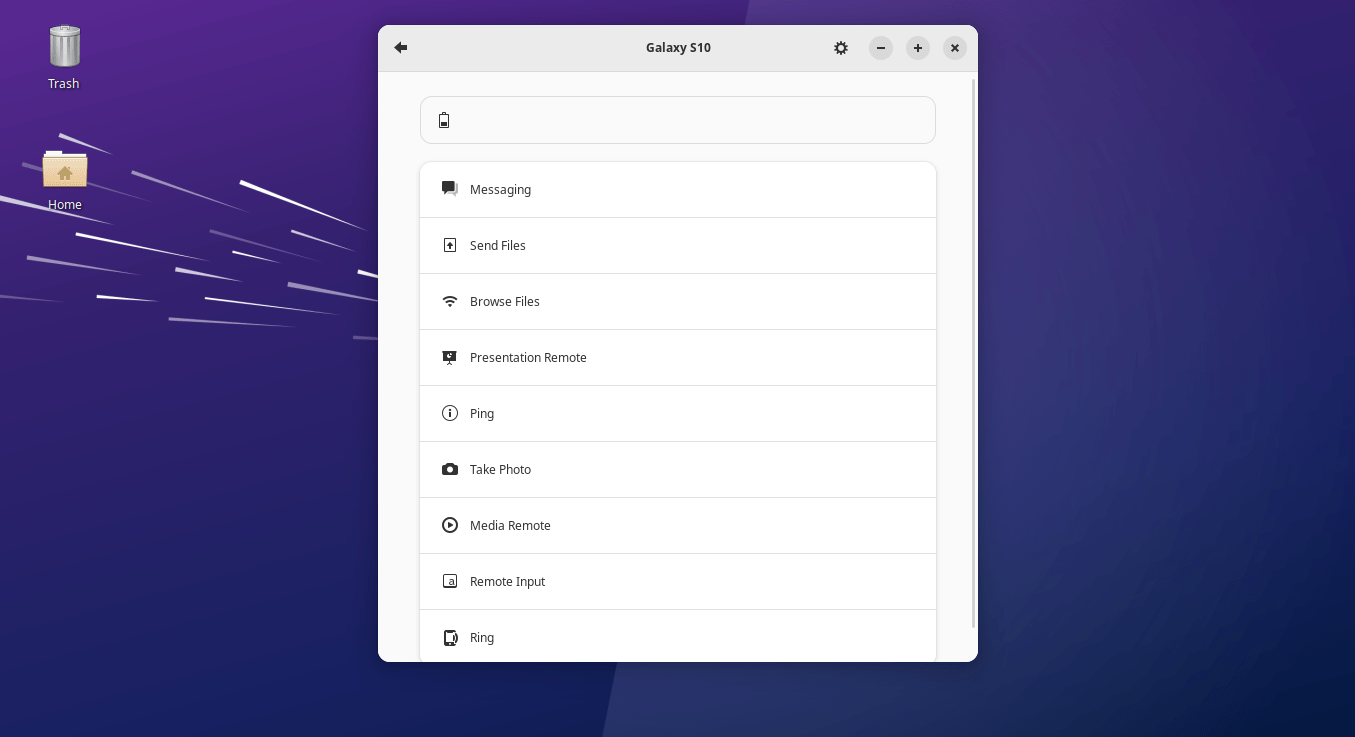
Comparado ao gsconnect, que é implementado como uma extensão de shell gnome, o valent não precisa de gnome shell para ser executado (é um aplicativo independente), para que possa ser usado em qualquer ambiente de desktop baseado em GTK como XFCE, Budgie, Cinnamon, Pantheon, Mate, etc. GSCONNECT e VALENT são desenvolvidos por Andy Holmes.
O que isso pode fazer? Usando o valent (e o KDE Connect), você pode:
- Receber notificações de telefone Android em sua área de trabalho e responda às mensagens
- Sincronizar a área de transferência entre o seu dispositivo Android ou iOS e desktop
- Comtrolar a reprodução de música no seu desktop a partir do seu telefone
- Compartilhar arquivos entre sua área de trabalho e telefone e navegue pelo telefone da área de trabalho
- Enviar SMS do seu desktop
- Executar comandos predefinidos do seu telefone para executar em sua área de trabalho
- Controlar o mouse e o teclado da sua área de trabalho do dispositivo Android/iOS
- Navegar pelo sistema de arquivos do dispositivo Android do seu desktop sem fio
Para que tudo isso funcione, o dispositivo Android/iOS precisa ter o aplicativo KDE Connect instalado e emparelhado com o Valent que está sendo executado na área de trabalho.
Além disso, os dispositivos precisam estar na mesma rede local (embora eu veja que também há trabalho para fazer isso via Bluetooth). Você também pode conectar vários desktops do Linux em execução na mesma rede local usando o Valent.
No momento, o Valent não vem com a integração do Gerenciador de Arquivos ou um ícone da bandeja (há uma extensão do gnome Shell, mas não há bandeja/applets para outros desktops).
No entanto, você não precisa manter a janela aberta para funcionar – quando você fecha a janela de valent usando o botão de fechar a janela (x), o aplicativo continuará sendo executado em segundo plano, para que sua área de trabalho continue conectada para o seu dispositivo Android/iOS.
Para realmente fechar o valent, escolha sair do seu AppMenu. Eu não sei uma maneira de iniciá -lo em segundo plano; portanto, se você quiser adicioná -lo aos seus aplicativos de inicialização, sua janela principal será exibida quando for lançada.
Também vale a pena notar que, no futuro, Valent também pode suportar Phosh, o Pure Wayland Shell para o Gnome em dispositivos móveis.
Por fim, é importante observar desde o início que o Valent é atualmente o software Alpha. Faltam recursos e bugs.
Como instalar o cliente KDE Connect Valent no Linux via Flatpak
Para instalar o cliente KDE Connect Valent no Linux via Flatpak você precisa ter o suporte a essa tecnologia instalado em seu sistema. Se não tiver, use o tutorial abaixo para instalar:
Como instalar o suporte a Flatpak no Linux
Depois, você pode instalar o cliente KDE Connect Valent no Linux via Flatpak, fazendo o seguinte:
Passo 1. Abra um terminal;
Passo 2. Use os comandos abaixo para baixar e instalar o programa via Flatpak. Tenha paciência, pois muitas vezes pode demorar vários minutos para que o Flatpak faça o download de tudo o que precisa;
wget https://valent.andyholmes.ca/valent.flatpakref
flatpak install --user valent.flatpakrefPasso 3. Para atualizar o programa, quando uma nova versão estiver disponível, execute o comando:
flatpak --user update valentPronto! Agora, quando quiser iniciar o programa, digite flatpak run valent em um terminal.
Você também pode tentar iniciar o programa no menu Aplicativos/Dash/Atividades ou qualquer outro lançador de aplicativos da sua distro, ou digite valent ou em um terminal, seguido da tecla TAB.
Como desinstalar
Depois, se for necessário, para desinstalar o cliente KDE Connect Valent no Linux via Flatpak, faça o seguinte:
Passo 1. Abra um terminal;
Passo 2. Desinstale o programa, usando o seguinte comando no terminal:
flatpak --user uninstall valentOu
flatpak uninstall valent